不安装打印机怎么打印预览 没有装打印机怎样进行文档预览
不安装打印机怎么打印预览,在现代社会打印机已经成为我们工作和生活中不可或缺的设备之一,有时由于各种原因,我们可能没有安装打印机,这给我们的文档打印和预览带来了一定的困扰。如果没有装打印机,我们应该如何进行文档预览呢?在本文中我们将探讨一些不需要安装打印机的方法,帮助我们轻松地进行文档预览,提高工作效率。无论是在学习还是工作中,这些方法都将为我们节省时间和精力,让我们更加便捷地处理文档。
具体方法:
1.右键电脑图标,选择管理选项打开。选择服务选项打开,之后找到print spooler选项右键进行启动;
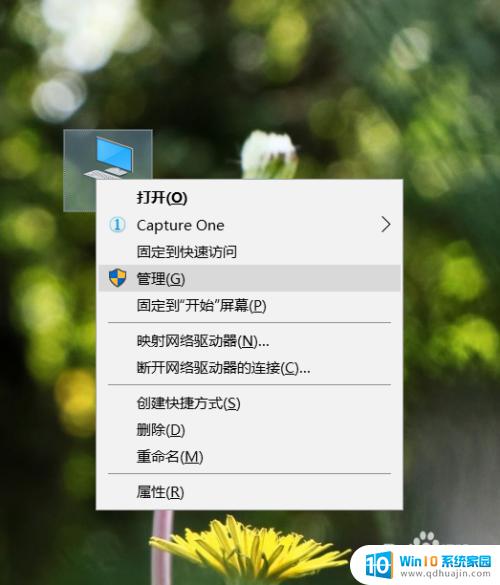
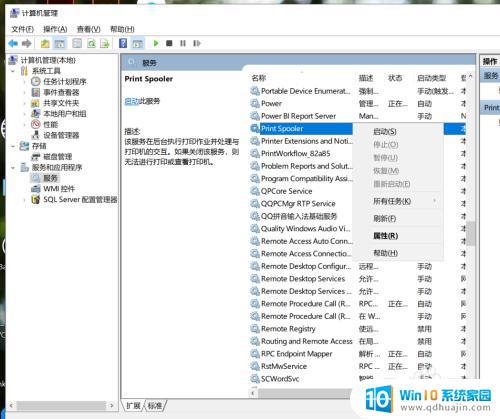
2.打开文档,按ctrl+P键打开打印预览选项。显示为安装打印机选项,不能进行文档的打印预览;
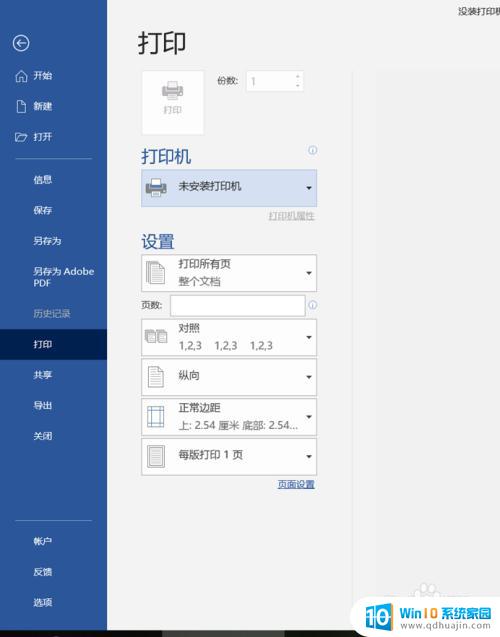
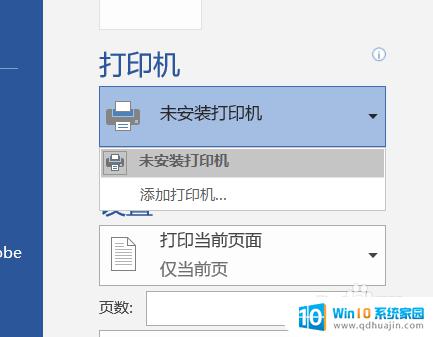
3.选择打印机选项下的添加打印机选项;
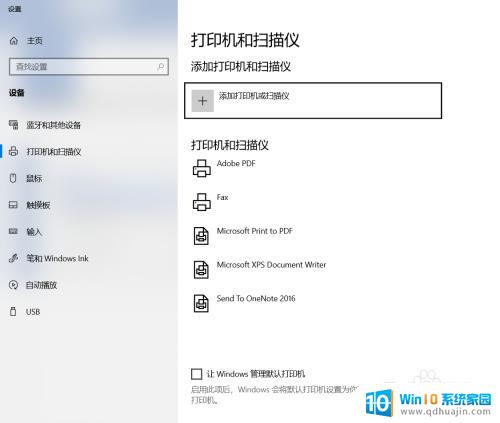
4.选择我需要的打印机不在列表中选项;
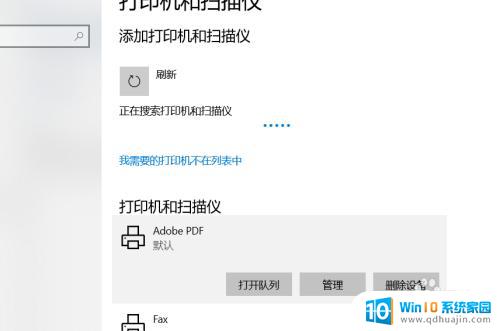
5.选择手动添加本地打印机或网络打印机;
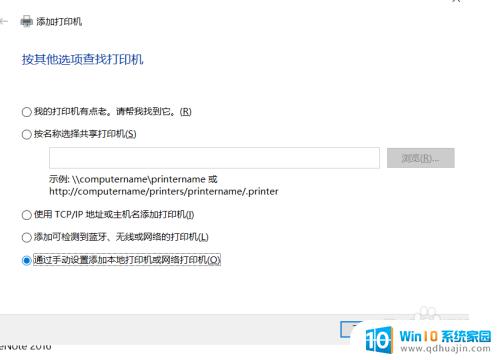
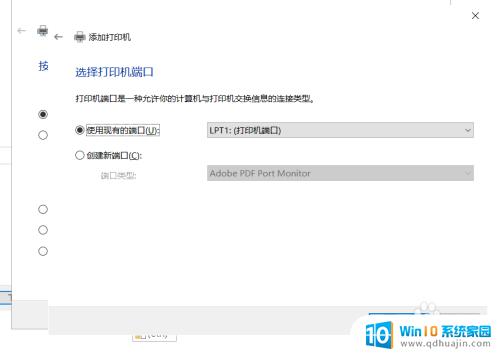
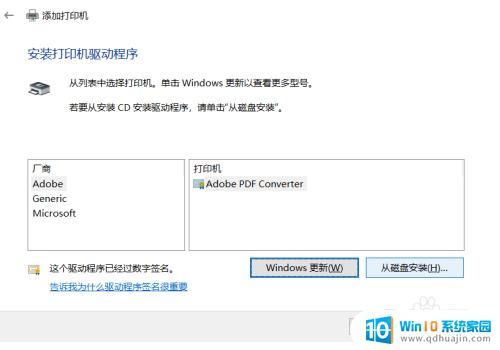
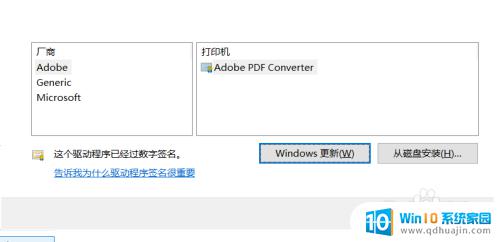
6.根据自己喜好安装不同的虚拟打印机和更改打印机的名字;
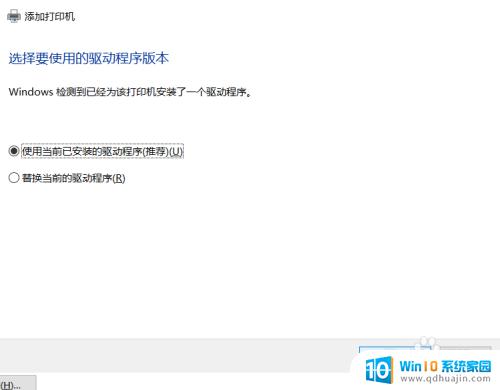
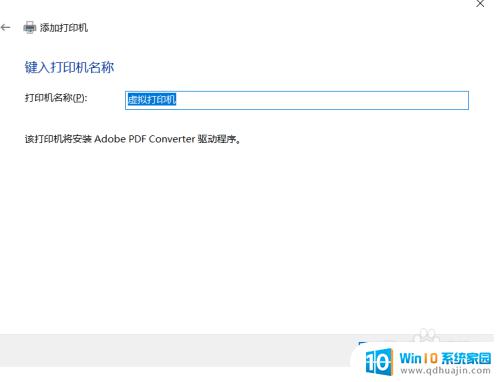
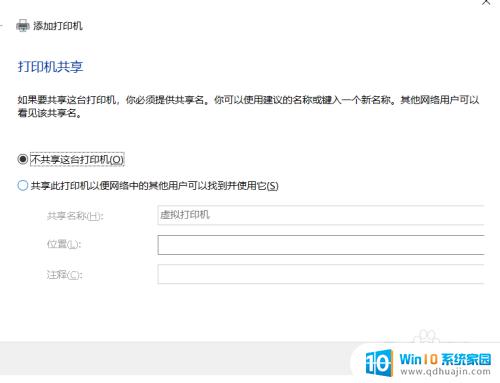
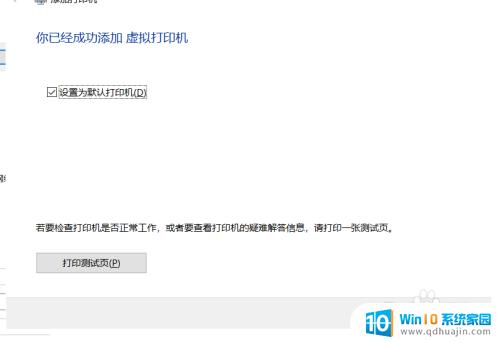
7.设置完成后,打开Word文档。按ctrl+P键打开预览选项,就能进行虚拟预览打印了。
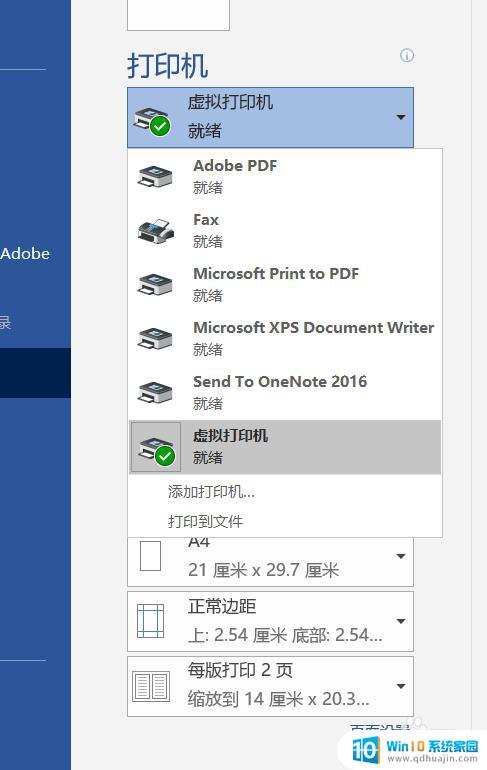
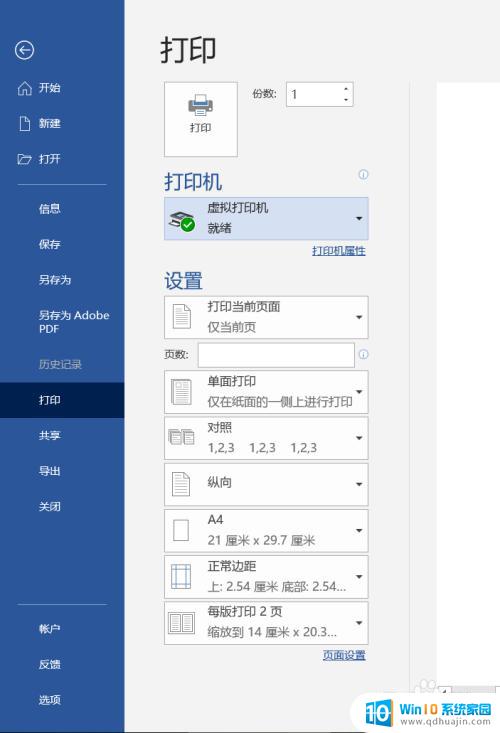
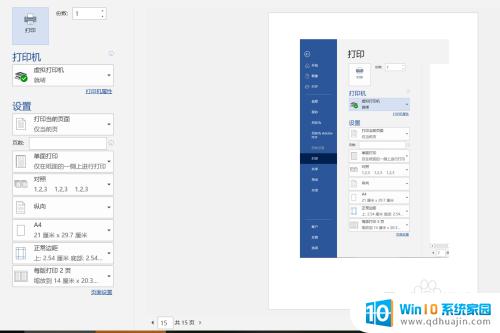
以上就是如何在不安装打印机的情况下进行打印预览的全部内容,如果您还有不清楚的地方,可以参考小编提供的步骤进行操作,我们希望这些步骤可以对您有所帮助。





